
이번에 새로 업데이트되어 디스코드 음성 채널에 채팅이 추가되었습니다! 이제 음성 채널마다 따로 채팅 채널을 만들어줄 필요가 없습니다!
디스코드 음성 채널 채팅 들어가기
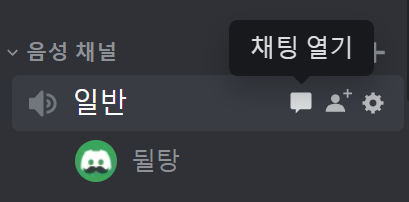
해당 음성 채널의 채팅에 들어가려면 우선 마우스를 위에 올려주세요. 그러면 오른쪽에 말풍선 모양 아이콘(💬)이 뜹니다. 이를 클릭하면 채팅이 열어집니다.
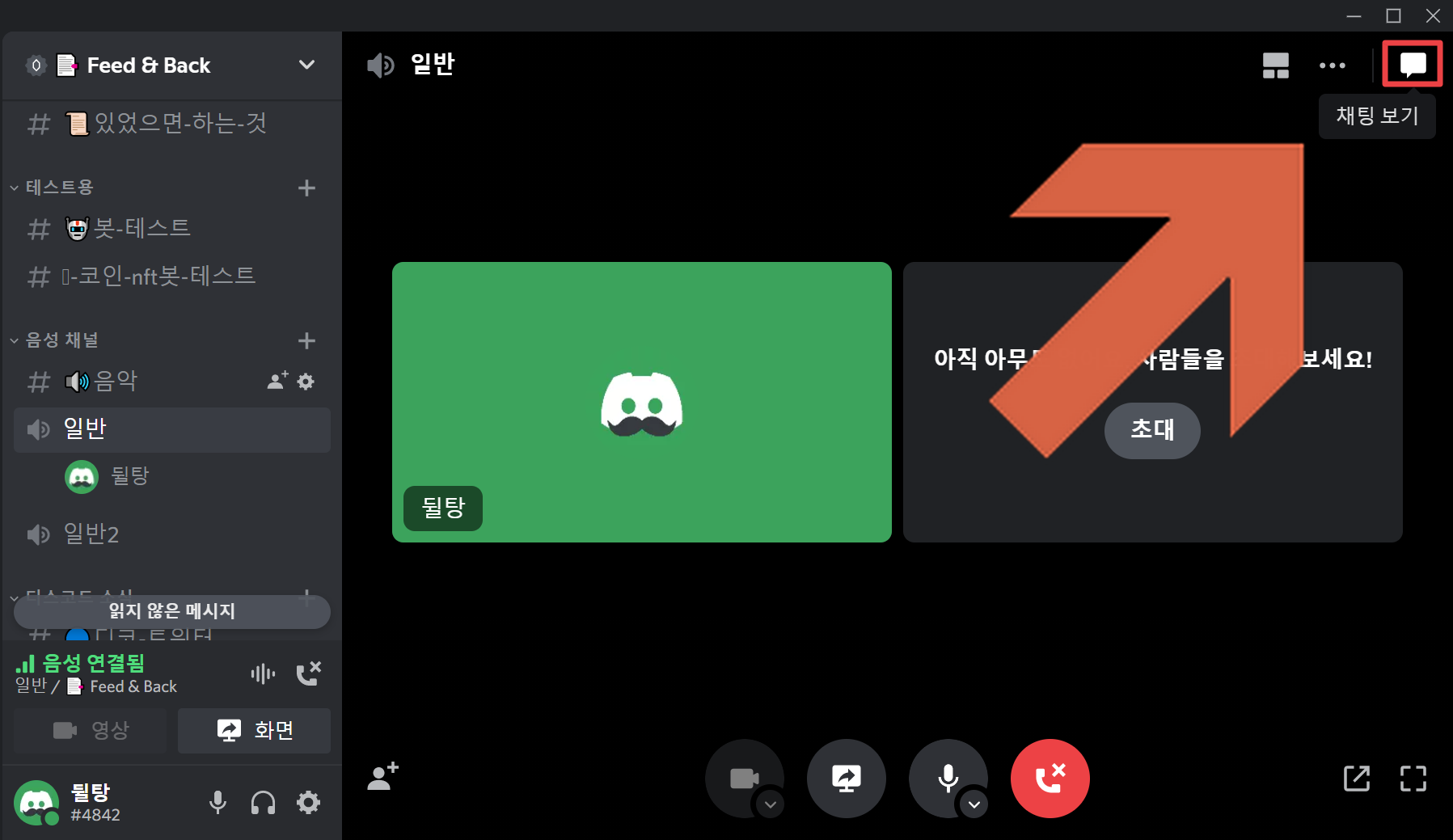
또는 해당 음성 채널에 들어간 다음 오른쪽 위의 말풍선 모양 아이콘을 눌러주시면 됩니다. 또는 단축키 Ctrl + U를 눌러 들어가실 수도 있어요.

음성 채널 채팅은 스레드처럼 오른쪽에 따로 뜨게 됩니다!
음성 채널 채팅 기능 활성화하기
음성 채팅 기능은 아직 업데이트가 되지 않은 기능입니다. 하지만 실험 모드 활성화를 하여 미리 확인해보실 수 있습니다. 우선 아래 글을 읽고 따라 해 주세요.
⚗️ 디스코드 실험 모드를 활성화 해봅시다!
디스코드의 베타 기능, Experiments들을 미리 테스트해봅시다! 디스코드는 앞으로 추가될 기능들을 미리 클라이언트에 넣어둡니다. 카카오톡 실험실처럼 기능들을 테스트해보기 위해서죠. 보통
discordbot.tistory.com

그 후 Experiments에 들어가 검색창에 Text-In-Voice라고 검색해주세요. 그리고 둘 다 Treatment 1을 선택해주시면 됩니다!

이래도 뜨지 않는다면 서버 설정에 들어가서 활성화하기를 눌러주세요!
마치며
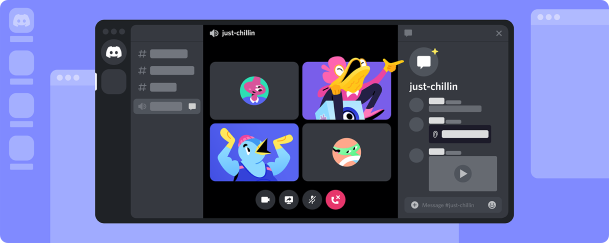
지금까지 디스코드 음성 채널에서 채팅을 하는 기능에 대해 알아봤습니다. 기본 음성 채팅에 대해서는 아래 글을 살펴봐주세요!
🎤 디스코드에서 음성 채팅을 하는 법을 배워봅시다.
디스코드에서 음성 채팅을 해봅시다. 디스코드의 가장 대표적인 기능을 뽑아본다면 역시 음성 채팅 기능입니다. 시간 무제한, 인원수도 무제한에 누구나 편리하게 무료로 사용할 수 있습니다.
discordbot.tistory.com
또 언제든지 궁금한 내용이 있으면 댓글을 달아주시거나
화면 왼쪽 아래의 디스코드 아이콘을 누르면 실시간으로 답해드립니다!
(아이콘이 보이지 않는다면 에드 블록을 꺼주세요)https://discord.link/feedbackblog
또 위 초대 링크를 눌러 Feed & Back 서버에 들어오시면
블로그의 새 글을 알림 받고
디스코드, 디코 봇 프로그래밍에 대해 질문할 수 있어요!
'디스코드 기본 사용법 > 서버에서 활동하기' 카테고리의 다른 글
| 🎉 디스코드 서버 초대하는 방법! (1) | 2022.03.18 |
|---|---|
| 🔎 디스코드 채팅 내용을 검색해봅시다! (2) | 2021.10.16 |
| 💁 디스코드에서 서버 프로필, 별명 변경하는 법! (0) | 2021.09.29 |
| 📅 디스코드 이벤트(행사) 기능에 대해 알아봅시다! (4) | 2021.09.08 |
| 🧵 디스코드 스레드(Thread)에 대해 알아봅시다! (1) | 2021.07.30 |





댓글